六年级下册闽教版信息技术教案Word文档格式.docx
《六年级下册闽教版信息技术教案Word文档格式.docx》由会员分享,可在线阅读,更多相关《六年级下册闽教版信息技术教案Word文档格式.docx(21页珍藏版)》请在冰豆网上搜索。
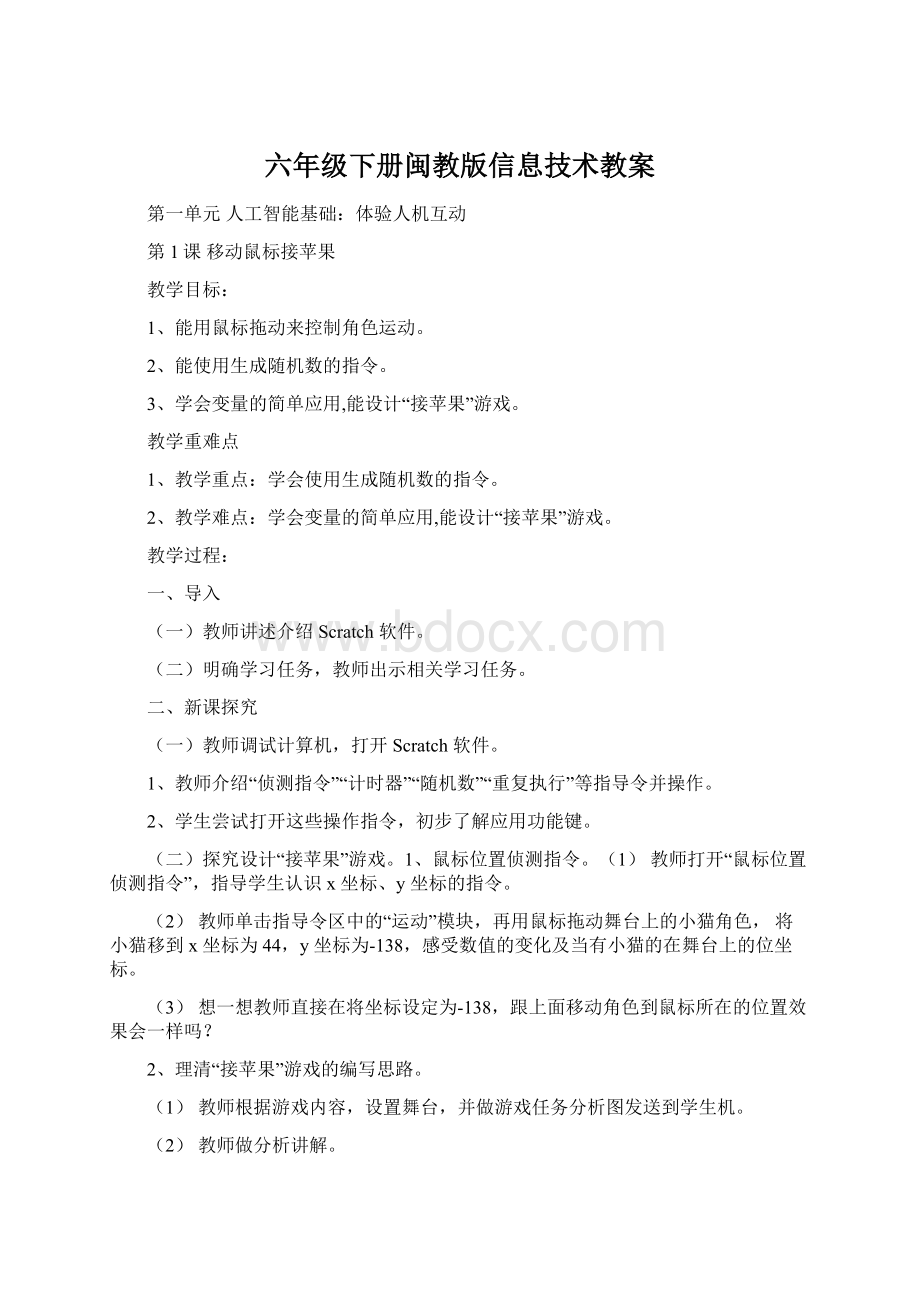
第二步:
调整变理中的“剩余时间”。
第三步:
初始变量,利用“重复执行”指令,设置倒计时。
②学生动手操作。
③检验学生操作成果。
(2)苹果随机落下的脚本
①教师针对苹果随机落下的脚本,进行逐项讲解和演示:
设定苹果出现的位置。
y坐标变小,苹果就会往下落。
设置苹果碰到小车,变对量增加数设为1。
③检验学生操作成果
(3)程序运行操作。
(4)调试脚本,单击舞台左上角“小旗”,开始测试。
(三)创新活动
1、教师出示创新要求,学生阅读后,尝试操作。
2、教师相机解决学生碰到的困难。
三、回顾总结
师:
通过这节课的学习你有哪些收获?
请与同学们交流一下。
四、活动评价
打开课本第6页,完成活动评价表。
第2课操控键盘比车速
1、了解按键侦测指令功能。
2、学会使作“计时器”指令。
3、会骗写用键盘控制角色运动的人机交互脚本。
学会使作“计时器”指令。
会骗写用键盘控制角色运动的人机交互脚本。
(一)在Scratch中,通过按键侦测指令,结合计时、碰撞侦测、重复执行等指令,可以制作出容有趣的动画、故事或游戏,这节课就让我一起学习《操控键盘比车速》
(二)教师出示相关学习任务,让学生明确学习任务。
(一)了解按键侦测指令
1、教师打开Scratch软件,点“代码”在下拉菜单中点击“侦测”。
在“侦测”下拉菜单中找到“按键‘空格’键?
”结合“控制”模块中的“如果……那么……”指令,可以实现用键盘进行人机交互。
2、点击“空格”下拉菜单有英文字母键a-z、数字键0-9、方向键和空格键。
3、教师演示后,学生动手试一试。
(二)为赛车角色分配不同按键
1、根据赛车角色的四种状态:
左转、右转、直行、后退。
为两辆赛车设置字母键和方向键来完成相应的指令。
(1)赛车1:
可以分别添加h、k、u、m按键来执行相应指令。
(2)赛车2:
可以分别添加左移键、右移键、上移键、下移键来执行相应的指令。
2、教师设置脚本。
3、学生尝试设置。
(三)导入背景图片,添加角色
1、指导学生上传赛车跑道图片作为舞台背景,删除默认的小猫角色。
2、添加小车角色。
分别为角色取名,比如:
红色赛车、黄色赛车。
3、在绘图编辑器中,在车灯位置画上黄色的圆形,当作虚拟的“传感器”。
(四)规划脚本
1、学生仔细阅读脚本规划表,提出不明白的问题。
2、教师梳理问题后,进行一一指导。
3、学生动手尝试操作。
(五)编写“比车速”游戏脚本
1、红色赛车脚本。
(1)初始化赛车
(2)按键控制赛车运行。
(3)判断赛车是否碰撞跑道。
(4)判断赛车是否黄色赛车碰撞。
(5)判断赛车是否到达终点。
2、黄色赛车脚本。
复制红色赛车脚本,进行修改。
3、程序运行界面
4、调试脚本,单击舞台左上角“小旗”,开始测试。
三、创新活动
分别给赛车添加不同的音效。
四、活动评价。
打开课本第12页,填写活动评价表。
第3课侦测声响吹蜡烛
教学目标
1、了解“侦测”模块中的响度指令功能。
2、能编写声音交互游戏—“吹蜡烛”。
3、通过学习,学生能正确地操作Scratch指令,提高学习计算机的兴趣。
教学重难点:
学生能正确地操作Scratch指令。
能编写声音交互游戏—“吹蜡烛”。
一、导入。
Scratch有响度侦测指令,与麦克风输入的声音相结合,可以创作出有创意的人机互动作品。
这节课我们一起探究侦测声响吹蜡烛,主要学习任务有,教师出示学习任务。
(一)问题与思考
当生日聚会现场响起生日快乐歌时,通过麦克风吹灭生日蛋糕上的蜡烛,现场响起掌声。
如何用Scratch响度侦测指导令来呈现这一场景呢?
(二)编写声音交互游戏—“吹蜡烛”主要步骤:
1、响度侦测指令。
点击“响度”前的方框。
舞台上显示“响度”为-1,对着麦克风说话,响度显示框可以显示0-100范围的数值,表示从麦克风接收到的声音从无到最大的响度值。
2、导入舞台背景,添加角色和声音。
(教师边讲解边示范)
(1)选择一个生日聚会现场作为舞台背景。
(2)删除小猫角色,新建生日蛋糕角色,有2个造型,一个上面插着点燃的蜡烛,另一个插着没点燃的蜡烛。
(3)添加生日快乐歌,营造生日派对氛围。
3、学生尝试操作,教师巡视指导。
4、规划脚本。
(1)学生仔细阅读规划脚本,提出不理解的问题。
(2)教师指导解决问题。
5、编写“吹蜡烛”脚本。
(1)教师编写生日蛋糕角色脚本。
(2)学生尝试操作,教师巡视指导。
(3)测试脚本,单击舞台左上角“小绿旗”,开始测试。
四、回顾总结
五、活动评价
打开课本第18页,完成活动评价。
第4课获取体感救小猫
1、了解“侦测”模块中的视频指令功能。
2、能编写体感交互游戏—“救小猫”的游戏脚本。
能编写体感交互游戏—“救小猫”的游戏脚本。
Scratch有视频侦测指令,与摄像头捕捉到的图像相结合,可以制作出体感互动的游戏作品。
这节课我们一起探究获取体感救小猫,主要学习任务有,教师出示学习任务。
(一)编写体感互动游戏—“吹蜡烛”主要步骤:
1、视频侦测指令。
点击“代码”下拉菜单下“扩展添加”项。
再点击视频侦测,这个模块有4条与视频有关的侦测指令。
通过这4条指令,就可以很
好的利用摄像头与计算互动。
(1)开启摄像头,设置视频透明度。
分别设置为0、50、100看看视频有什么变化。
(2)认识“视频侦测……
相对于…视频……指令。
或“视频侦测……在……上”指令。
点击角色旁边的小三角形,还有另一对象选择“舞台”;
点击运动旁边的小三角形,同样还有另侦测方式选择“方向”
(3)教师出示视频侦测指令的功能
①学生阅读指令功能。
②教师任指其中一种指令,让学生说说它的功能是什么?
(4)阅读课本第21页“如果……那么……”视频侦测的作用。
2、规划脚本。
3、编写“救小猫”游戏脚本。
(1)教师编写“救小猫”游戏脚本。
(2)出示编写提示。
(3)学生尝试操作,教师巡视指导。
(4)测试脚本,单击舞台左上角“小绿旗”,开始测试。
(1)修改成“切西瓜”游戏脚本。
(2)修改游戏环节。
打开课本第24页,完成活动评价。
第二单元人工智能基础:
体验机器人编程
第5课认识机器人朋友
1、初步了解机器人的发展发展过程,认识机器人的特征。
2、了解机器人家族,知道研发机器人的三条法则。
3、通过学习,激发学生对机器人的兴趣,感受机器人为人类生活做出了巨大贡献。
认识机器人的特征,知道研发机器人的三条法则。
画出心目中的机器人。
一、创设情境,导入新课
(一)教师出示各种机器人图片
1、学生欣赏机器人图片,并说一说你认识的机器人。
2、教师介绍各种机器人的在人类生活中的作用。
这节课就让我们一起认识机器人朋友吧!
(二)教师板书课题。
二、主动参与,探究新课
(一)了解现代机器人的发展过程
1、学生阅读课本第38-39页,分别说说三代机器人外形特征及其作用。
2、机器人的发展变化说明了什么?
(二)认识机器人的特征
1、小组交流,说一说机器人有哪些特征?
具备哪些能力?
2、学生汇报,教师梳理如下:
(1)有“大脑”。
(2)有“身体”。
(3)能动作。
(三)了解机器人家族
1、教师出示图片,让学生说出是什么机器人?
2、教师相机出示机器人名称,比如:
工业机器人、农业机器人、军用机器人、医疗机器人……
(四)研发机器人应遵循的三法则
1、说一说,机器人三法则是由谁提出的?
2、三法则分别是什么?
3、教师根据学生的回答,梳理并展示课件。
三、认真思考,鼓励创新
(一)小组讨论:
1、机器人的外形一定像人类吗?
2、自动取款机、无人机、自动驾驶的汽车、自动扫地机属于机器人吗?
3、你心目中的机器人能够解决什么问题?
能感知什么信息?
具有什么功能?
画出你心目中的机器人吧。
(二)交流汇报
1、小组代表汇报上面1、2两个问题。
2、展示个人画的机器人,并做说明介绍。
(三)小组交流:
机器人能与人类友好相处吗?
1、学生汇报。
2、教师小结。
四、回顾总结,活动评价
(一)通过这节课的学习活动,你有哪些收获?
(二)请你对这次活动进行评价,请打开课本第42页,填写活动评价表。
第6课认识机器人构件
1、了解机器人组件,懂得机器人传感器及其功能。
2、通过学习,能搭建简易机器人,培养学生创新能力和操作能力。
认识机器人传感器及其功能,能搭建简易机器人,培养学生创新能力和操作能力。
(一)教师出示简易机器人图片
1、学生欣赏简易机器人作品。
2、教师播放简易机器人工作小视频。
欣赏完这些简易机器以及机器人的工作小视频,你有什么感触?
是不是感到要是自己能有一台机器人或是自己动手制作一台机器人多么好呀!
是呀,这节课就让我们一起去认识机器人构件吧
(二)教师板书主题
(一)认识机器人组件
1、教师讲述:
机器人一般由机械系统、驱动系统、控制系统和感知系统四部分组成。
2、教师出示机械系统配件
(1)你认识这些结构件吗?
你能说出这些部件名称吗?
(2)教师根据学生的回答,出示结构件名称。
3、教师出示控制器。
(1)控制系统是机器人的大脑。
(2)电脑搜索机器人控制器进一步加深了解。
4、认识驱动系统。
(1)说一说驱动系统是由什么组成?
(2)教师根据学生的回答,板书如下:
电池、是机、驱动装置。
5、认识感知系统
(1)教师出示各种类型的传感器。
(2)你们认识这些传感器吗?
它们分别叫做什么传感器?
(二)认识各类传感器及其功能
1、学生阅读课本第46页至第48页。
(1)课本一共介绍了哪几种传感器?
它们都有哪些功能?
(2)学生交流。
(3)教师出示先后出示各种传感器,让学生说说它的功能是什么?
(三)搭建简易机器人
1、小组讨论如何搭建简易机器人
2、教师出示分析图。
3、小组合作动手搭建,教师巡视指导。
4、展示作品,师生评议。
阅读填写课本第48页,创新内容写在横线上。
(二)请你对这次活动进行评价,请打开课本第48页,填写活动评价表。
第7课仿真机器人避障
1、了解红外避障传感器的组成,学会应用红外避障传感器。
2、会用“永久循环”和“条件判断”两个模块编写程序。
3、能分析扫地机器人的行走规律。
了解红外避障传感器的组成,学会应用红外避障传感器。
会用“永久循环”和“条件判断”两个模块编写程序。
(一)教师播放扫地机器人扫地视频。
看完机器人扫地视频你有什么感想?
请与同学交流一下吧!
是呀!
扫地机器人会避开障碍物,太有趣了。
这节课就让我们一起学习第7课仿真机器人避障
(二)教师板书课题
二、主动参与,新课探究
(一)认识红外避障传感器。
(教师出示红外避障传感器及连接方法)
1、说出各部位名称。
比如,可调电阻、探测指示灯、红外接收区、区外发射区、连接线、微电脑。
2、说一说红外传感器是如何传输信息的。
(二)了解扫地机器人的工作情况
1、教师出示扫地机器人躲避障碍物的示意图
2、学生分析示意图,提出不懂的问题。
3、教师解答学生的提问。
(三)编写仿真程序
根据以上示意图,我们在RC软件中,编写指挥仿真扫地机器人执行任务的程序。
1、启动RC软件,认识程序主界面。
找出“工具栏、菜单栏、模块库、流程图生成区、状态栏”等。
2、添加“永久循环”及“红外避障”模块。
教师指导操作步骤:
(1)单击添加“永久循环”模块。
(2)单击添加“红外避障”模块。
(3)双击“红外避障”传感器框。
(4)选择“红外避障变量1”来探测机器人前方的情况,该情况用变量值0和1表示,1表示检测到障碍,0表示无障碍。
(5选择传感器输入端口,单击“确定”按钮。
学生尝试操作,教师巡视指导。
3、添加“条件判断”模块
(1)教师出示示意图。
(2)学生观察分析。
(3)师:
完成本模块,需要哪些步骤?
每一步应该如何操作?
(4)学生动手操作,教师巡视指导。
4、添加“转向”和“高速电机”模块。
(2)学生观察分析。
5、仿真测试机器人。
教师指导学生单击按钮,进入仿真环境。
单击工具栏上的“仿真”图标或“3D仿真”图标,然后将仿真机器人放入仿真环境中进行测试。
请同学们打开课本第54页,阅读创新活动内容,然后进行操作。
(二)请你对这次活动进行评价,请打开课本第54页,填写活动评价表。
第8课仿真机器人控温
1、认识温度传感器。
2、能建自动控温装置。
3、编写自动控温程序。
认识温度传感器,学会应用红外避障传感器。
编写自动控温程序。
(一)教师出示自动控温设备图片
1、你们认识这些自动控温设备吗?
2、师:
这些设备都是通过温度传感器获得环境温度信息,再做出相应的响应,如停止制冷或释放热量。
(二)师:
这节课就让我们一起探究仿真机器人控温吧!
教师板书课题。
(一)认识温度传感器
1、学生阅读后提问:
什么是温度传感器?
2、认真观察传感器的连接方法。
知道内置温度探头传感器和外置温度传感器的连接方法。
(二)编写自动控温程序
1、启动RC软件,编写自动控温程序,教师讲解示范操作,学生尝试练习。
(1)通过模拟传感器模块库,添加“温度传感器”模块。
(2)选择P7端口。
(3)显示变量为“温度变量”,选择P5端口。
(4)设置条件表达式为“温度变量>
25”
(5)风扇设置为“开”选择P1端口
(6)风扇设置为“关”选择P1端口
2、教师结合图示进行解决。
3、自动控温连接法。
4、模拟仿真。
(1)启动RC软件,打开自动控温程序,进入仿真界面,引导学生找出菜单栏、工具栏、状态栏、演示区。
(2)通过工具栏上的“添加传感源”按键,在仿真演示区添加一个热源。
根据实际需要设置热源的温度,值为30度。
(3)仿真自动控温程序操作方法:
先按住Ctrl键,然后在热源上单击鼠标左键选中热源,扫着松开Ctrl键,按住鼠标左键拖动热源接机器人。
此时会看到当热源接触机器人时,“LED显示”会显示了热源的温度值。
如果数值大于程序中设定的温度数值时,机器人会启动风扇进行降温。
阅读课本第60页要求,完成表格填写。
尝试把编写好的程序下载到机器人的微电脑中,测试自动控温装置运行效果。
(二)请你对这次活动进行评价,请打开课本第60页,填写活动评价表。
第9课仿真光控节能灯
1、学会运用“显示LED”指令控制LED点阵屏。
2、能编写仿真简易光控灯脚本,用“亮度级别”作为控制LED的变量。
3、通过模拟光调节来体验环境光的变化。
1、教学重点:
学会运用“显示LED”指令控制LED点阵屏。
能编写仿真简易光控灯脚本,用“亮度级别”作为控制LED的变量,通过模拟光调节来体验环境光的变化。
(一)教师出示小夜灯和路灯图片。
1、想一想,这些路灯是怎么亮灯和关灯的,是人为控制的吗?
2、路灯和小夜灯除了触摸和声控,你还知道其他方式控制它们吗?
好,那这节课就让我们一起来学习《第9课,仿真光控节能灯》,应该从中能找到答案。
(一)认识micro:
bit硬件组成
1、教师出示micro:
bit硬件组成图片。
2、仔细观察正反面各部分名称。
3、提出问题。
(二)认识MakeCode软件界面
1、教师引导学生打开MakeCode程序编辑器,认识软件界面。
2、了解模拟演示区、编程指令区、程序编辑区。
(三)学习编写仿真简易光控灯脚本
1、单击“输入”模块,选择“亮度级别”指令,拖至程序编辑区。
再单击“基本”模块,将“显示LED”指令拖至程序编辑区两次。
如果“亮度级别”小于一定数值,LED灯仿真光全部亮起;
如果“亮度级别”大于一定数值,LED灯全部熄灭。
设置LED灯全部亮和全部灭两种状态。
2、单击“逻辑”模块,选择“如果为true则”指令,将该指令拖至程序编辑区,单击按钮“+”,该指令自动添加“否则”语句。
教师出示选取“如果为true则”指令图,边讲解边操作指令,学生接着操作。
3、指导学生设置判断数值。
教师出示图示,边讲解边操作,学生尝试操作。
(四)测试脚本
教师引导学生要模拟器演示区将鼠标移至micro:
bit在上角的圆形光线亮度图标处,按住鼠标左键上下拉动,观察LED点阵屏的变化。
师请同学们打开课本第65页,阅读创新活动要求,明确任务方向。
尝试做单个或多个LED灯亮起或熄灭。
综合活动1设计互动闯关小游戏
1、能利用Scratch软件,设计出互动闯关小游戏。
2、能通过小组研发制订出游戏开发方案。
3、通过活动,培养学生创新思维能力、小组合作能力、小游戏程序编写能力。
能利用Scratch软件,设计出互动闯关小游戏。
能通过小组研发制订出游戏开发方案,培养学生创新思维能力、小组合作能力、小游戏程序编写能力。
这节课我们综合运用鼠标、麦克风、键盘、摄像头实现人机交互,制作一个互动闯关游戏。
(教师板书课题)
二、探究新课
(一)教师出示互动游戏界面图。
1、学生欣赏,激发制作热情。
2、教师布署活动任务。
(1)出示任务内容。
(2)教师对任务进行说明。
①规划游戏内容②设计游戏场景,第1关,地点在海底世界;
第2关,地点在郊外。
③编写脚本
(3)教师出示任务分析,学生阅读后简要分析。
①第一关,采用得分多少来判断完成任务情况;
第二关,采用计时器来判断。
②根据游戏内容合理选择人机交互的设备。
③角色在不同的关卡中登场,通过广播消息,接收消息这现角色的显示与隐藏。
(二)设计互动闯关小游戏
1、组建游戏开发小组
(1)4-6人组成小组。
(2)推选组长。
2、确定游戏开发方案,教师发放游戏开发方案表
(1)小组讨论完成游戏开发方案。
(2)小组填写游戏开发方案。
(3)展示方案,师生共同评价。
3、小组成员分工
教师出示小组成员分工表。
小组成员明确分工,责任到人。
4、导入图片,命名背景
(1)教师先删除原来的空白背景和小猫角色。
(2)上传2张图片作为游戏背景,并分别取名为“海底”和“郊外”。
(3)学生尝试操作。
5、明确内容,设计角色
(1)角色造型切换是通过“外观”模块中的“下个造型”来实现的。
各个角色的隐藏则是通过“控制”模块中的“当接收到……”和“外观”模块的“隐藏”来实现。
(2)教师出示角色规划表,了解角色名称、造型及说明。
6、分析功能,编写脚本
(1)使用的变量
教师出示变量规划表,引导学生观察分析,并初始化脚本。
(2)第1关中角色分析与脚本搭建。